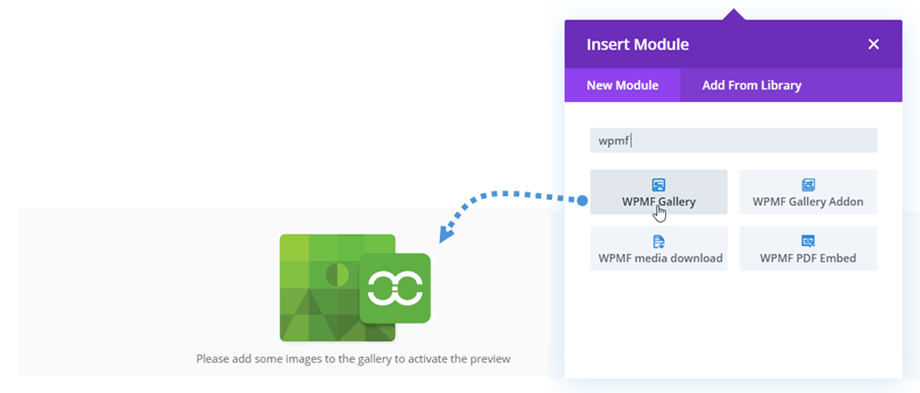WP Media Folder: DIVI-moduler
1. WPMF Gallery
För att infoga ett galleri klickar du bara på WPMF Gallery- modulen på Divi-byggaren. Eller så kan du mata in "WPMF"-text i sökfältet för snabbare navigering.
Efter det, i WPMF Gallery Settings > WPMF Gallery-sektionen , klickar du på (+)-knappen för att välja bilder för galleriet, och följ sedan nästa steg för att skapa ett nytt galleri från de valda bilderna.
Slutligen kommer galleriförhandsvisningen efter det valda temat att visas på huvudskärmen.
Dessutom kan du snabbt skapa ett nytt galleri genom att välja en mapp. Gå till alternativet Galleri från mapp i slutet, aktivera det och välj sedan en mapp. Slutligen kommer galleriförhandsvisningen att visas direkt på huvudskärmen.
På inställningspanelen finns det också några alternativ för galleriet att justera:
Galleriinställningar
- Bilder: välj bilder för ett galleri
- Välj ett galleri: du skapar i Gallery Addon
- Tema: Mansory, Portfolio, Slider, Flow slide, Square rutnät och Material
- Gallerinavigering: På / Av (Addon)
- Visa bilder Taggar: På/Av (tillägg)
- Kolumner: 1 till 8
- Bildstorlek: Thumbnail, Medium, Large, Full,... (följer din bildstorlek på Inställningar >> Media )
- Ljusboxstorlek: Miniatyrbild, Medium, Stor, Full
- Åtgärd vid klick : Lightbox, Bifogad sida, Ingen
- Sortera efter: Anpassad, Slumpmässig, Titel, Datum
- Beställning: Asc / Desc
Marginal
- Ränna: 5, 10, 15... 50
Gräns
- Kantradie: 0 till 20 px
- Kanttyp: Solid, Double, Prickad, Streckad, Groove
- Kantbredd: 0 till 30 px
- Kantfärg: välj en färg
Skugga
- Aktivera skugga
- Skuggfärg
- Horisontell
- Vertikal
- Fläck
- Sprida
2. WPMF Gallery Addon
I likhet med Galleri-modulen kan du hitta WPMF Gallery Addon- modulen på Divi-byggaren. Eller så kan du mata in "WPMF"-text i sökfältet för snabbare navigering.
Efter det, i WPMF Gallery Addon Settings > WPMF Gallery Addon sektionen , välj ett galleri som skapats från ditt galleritillägg.
Slutligen kommer galleriförhandsvisningen efter det valda temat att visas på huvudskärmen.
Galleriets inställningar, marginal, kantlinje och skugga är samma som WPMF Gallery . Gå tillbaka hit för inställningarna.
3. WPMF Media Nedladdning
För att använda den här modulen bör du aktivera alternativet "Nedladdning av enstaka media" Inställningar > Åtkomst och design > fliken Fildesign . Denna WPMF-medianedladdningsmodul finns på Divi-byggaren. Eller så kan du mata in "WPMF"-text i sökfältet för snabbare navigering.
Klicka därefter på uppladdningsknappen och du kan välja en fil från ditt mediebibliotek.
Då visas förhandsgranskningen av en enda fil på huvudskärmen.
Gå hit om du vill ändra filblocket med din egen stil.
4. WPMF PDF Bädda in
Denna WPMF PDF Embed -modul finns på Divi-byggaren. Eller så kan du mata in "WPMF"-text i sökfältet för snabbare navigering.
Klicka därefter på uppladdningsknappen och du kan välja en fil från ditt mediebibliotek.
Sedan kommer innehållsförhandsgranskningen av pdf-filen att visas på huvudskärmen, du kan välja målet för pdf om inbäddningstillståndet är Av.